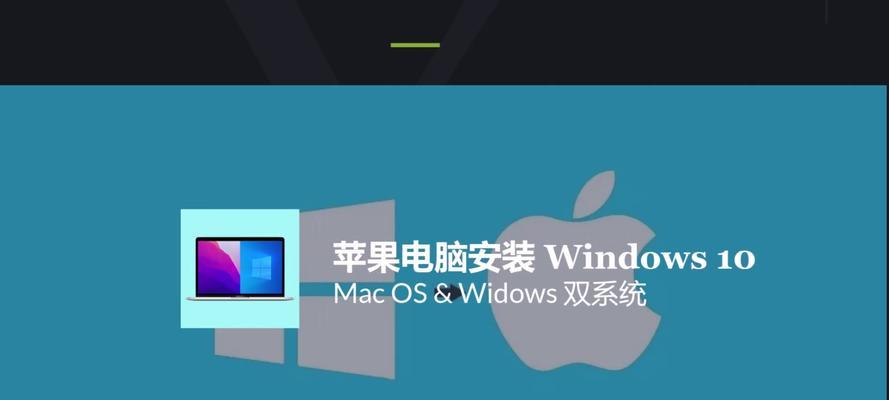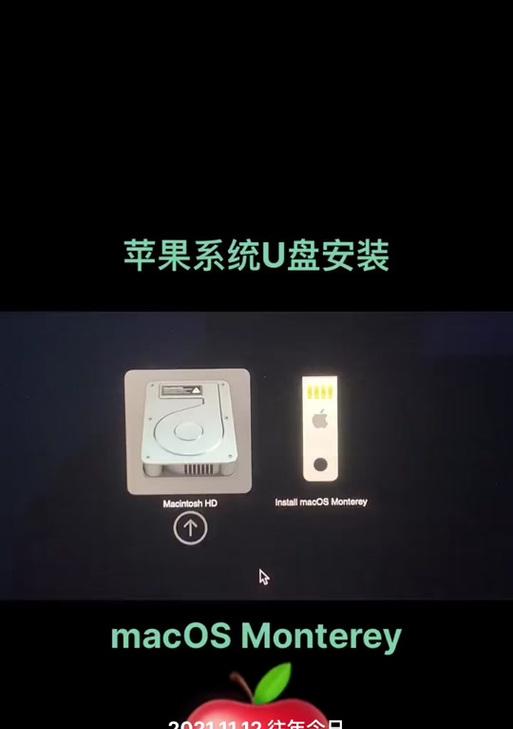在安装或升级操作系统时,使用启动U盘可以提供更加方便和可靠的方法。本文将为您介绍如何使用Mac制作启动U盘,让您能够随时随地进行系统安装。
1.确认系统要求:了解您的Mac所需的最低系统版本,以及是否需要下载特定的安装程序。
2.获取安装文件:前往官方网站下载最新的操作系统安装文件,或者通过AppStore下载。
3.准备U盘:确保您有一个至少8GB容量的U盘,并进行备份,因为该过程会格式化U盘并删除其中的数据。
4.格式化U盘:打开“磁盘工具”应用程序,选择U盘并点击“抹掉”按钮,在弹出的窗口中选择格式为“MacOS扩展(日志式)”,并输入一个合适的名称,点击“抹掉”按钮进行格式化。
5.使用终端创建启动U盘:打开“终端”应用程序,在命令行中输入以下命令:sudo/Applications/Install\macOS\Mojave.app/Contents/Resources/createinstallmedia--volume/Volumes/MyVolume,并按下回车键。
6.输入管理员密码:在终端提示您输入密码时,输入您的管理员密码并按下回车键,然后终端会显示格式化U盘的进度。
7.等待制作完成:制作启动U盘的过程可能需要几分钟的时间,请耐心等待直到终端显示“Installmedianowavailable”。
8.拔出U盘:等待制作完成后,关闭终端,然后安全地拔出U盘。
9.使用启动U盘:将制作好的启动U盘插入需要安装系统的Mac电脑上,并重启电脑。
10.进入启动管理器:重启电脑后,按住Option(?)键不放,直到看到屏幕上出现可用的启动设备列表。
11.选择启动U盘:使用方向键选择U盘作为启动设备,然后按下回车键确认选择。
12.开始安装系统:系统将从启动U盘开始启动,并显示安装界面,按照提示进行操作即可。
13.安装完成:等待系统安装完成后,重启电脑,您的Mac将会运行新安装的操作系统。
14.清理工作:在安装完成后,将制作启动U盘所使用的安装文件删除,以释放磁盘空间。
15.使用经验分享:在使用启动U盘安装系统后,您可以分享您的使用经验和遇到的问题,帮助其他人更好地完成系统安装。
通过这个简单的步骤,您可以轻松地将Mac变成一个强大的工具,用于制作启动U盘来安装操作系统。这种方法不仅方便快捷,还能确保系统安装的可靠性和稳定性。不论是需要安装全新系统还是进行升级,制作启动U盘都是一种高效的方式。记住备份数据、下载正确的安装文件、按照步骤操作,您将能够成功地制作启动U盘并完成系统安装。